PPT制作中,消除单纯表格的呆板状态,用柱状图取代之,并且变换柱体的形式,添加动画,让展示效果更加的灵活生动。
思路:
表格图表——插入柱状图——变换柱体样式——添加动态效果。
步骤:
1、原始表格如下:
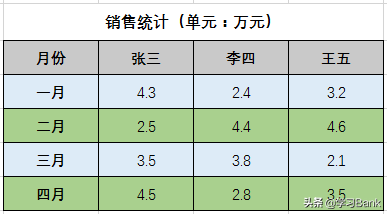
2、插入柱状图:
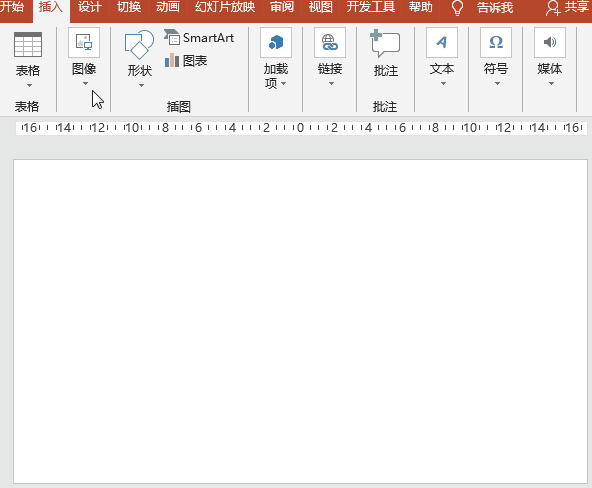
打开PowerPoint软件,新建幻灯片,执行“插入”菜单-“插图”之“图表”-“柱形图”之“簇状柱形图”,“确定”之;在Microsoft PowerPoint中的图表中输入或Copy原始表格数据,关闭图表窗口;设置适当的文字大小,并更改好图表标题。
3、变换柱体样式:
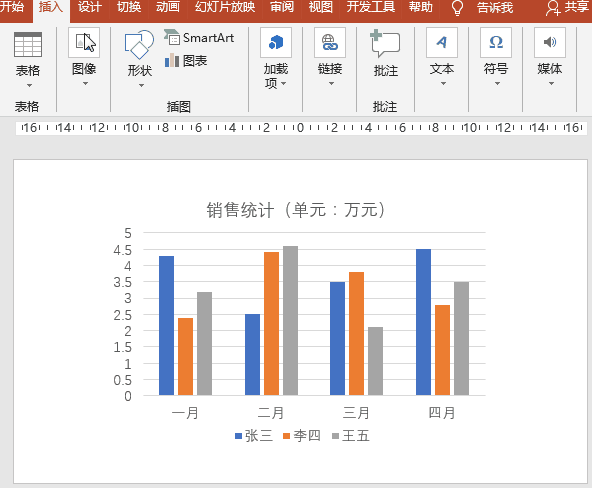
执行“插入”菜单-“形状”-“箭头:向上”命令,插入一条向上的箭头,“格式”菜单-“形状样式”中设置:填充“拾取器”拾取张三的销售柱状色、轮廓为无轮廓;保持箭头为选择状态,Ctrl+X剪切之,选择柱状图中的张三销售柱,Ctrl+V粘贴之,这样张三的销售柱即变换为向上的箭头。
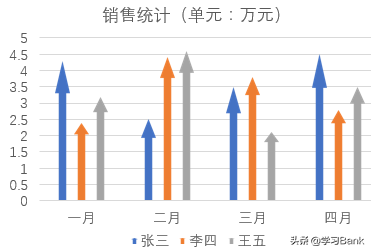
同理,变换李四、王五的销售柱的开关和颜色如下:
4、添加动态效果:
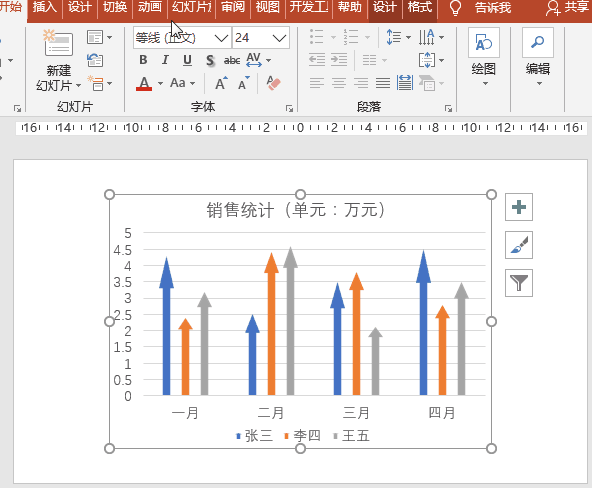
选择图表,执行“动画”菜单-“添加动画”-“进入”之“擦除”,设置“效果选项”之方向为“向上”、序列为“按系列”,设置持续时间为2秒
※ 小贴士:
1、本例中变换销售柱采用的是向上的箭头,可以采用其他合适的形状图形、不规则图形、渐变填充,或者是图片;也可以对每个销售人员(即图表中的系列)使用不同的形状图形。
2、在上述步骤3中,可以变换向上箭头为笑脸、心形等形状,在Ctrl+V粘贴后,右键“设置数据系列格式”,在“填充”中选择“层叠”;这样可以呈现不一样的动态效果。
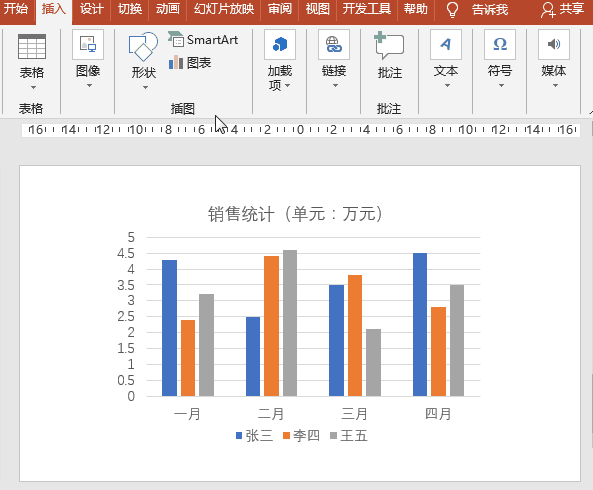
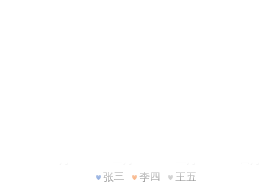
※【请认准头条号“学习Bank”,关注、点赞、收藏、转发】※
文章为用户上传,仅供非商业浏览。发布者:Lomu,转转请注明出处: https://www.daogebangong.com/articles/detail/PPT-tu-biao-ying-yong-an-li-dong-tai-zhu-zhuang-tu.html

 支付宝扫一扫
支付宝扫一扫 
评论列表(196条)
测试